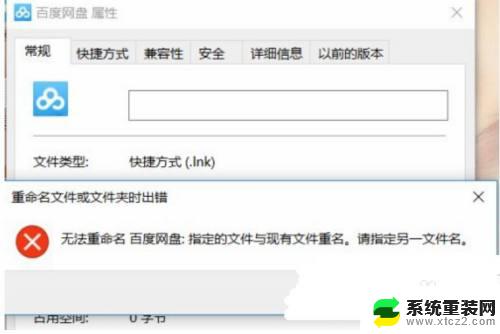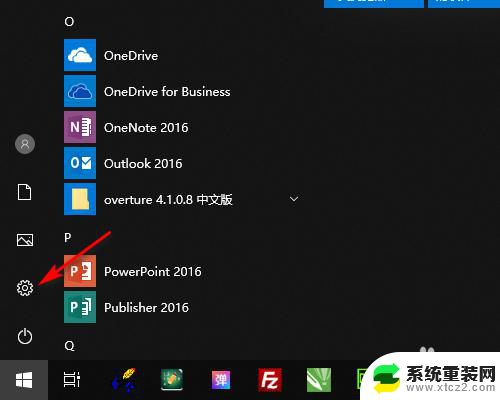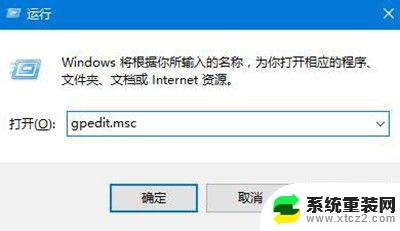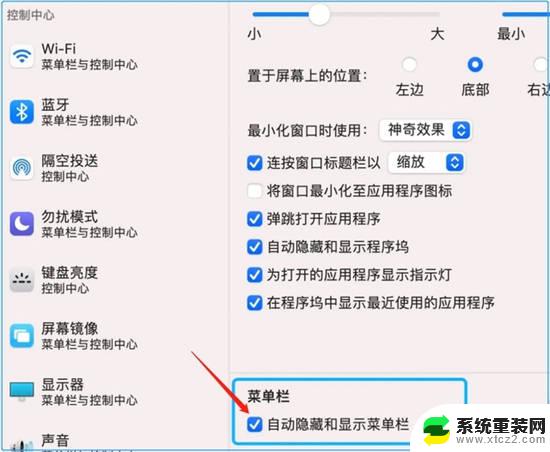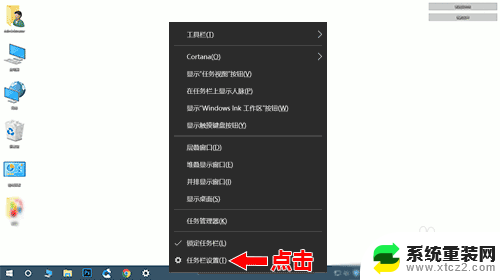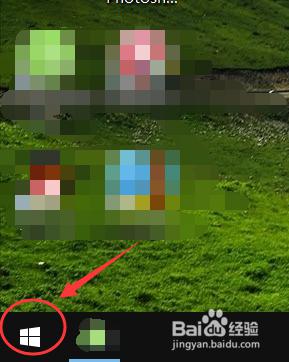win10隐私设置, win10如何保护隐私
更新时间:2024-07-01 12:42:40作者:xtyang
随着科技的不断发展,个人隐私保护问题愈发突出,在使用Windows 10操作系统时,很多用户都会担心自己的隐私可能会受到侵犯。微软公司为了解决这一问题,专门设计了一系列隐私设置,帮助用户更好地保护个人隐私。通过合理设置Win10的隐私选项,我们可以有效地防止个人信息泄露的风险,同时享受到更安全、更私密的数字生活。
方法如下:
1.点击开始,打开设置选项。
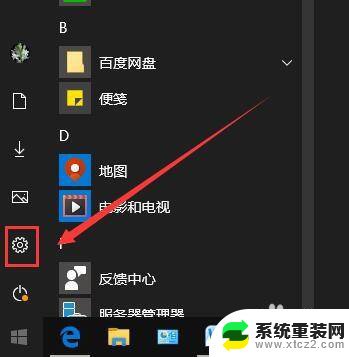
2.在设置窗口,选择隐私选项。
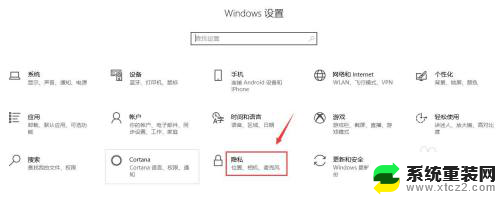
3.在常规选菜单下,关闭运行应用使用广告的选项开关。
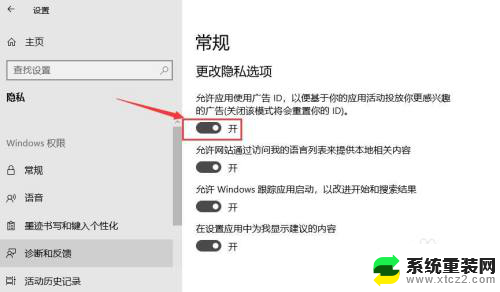
4.关闭通过语言列表提供相关服务。功能说明:根据语言列表,自动设置要访问的网站语言首选项,可根据需要决定是否开通。
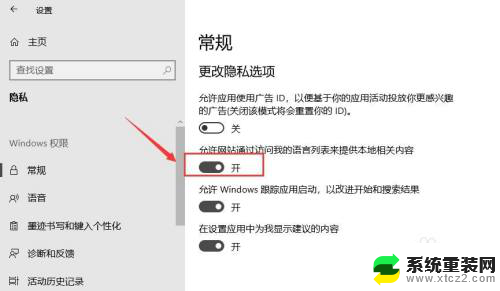
5.关闭跟踪应用启动按钮。功能说明:在快速访问里,出现最常用的应用。若需要访问最近打开的程序,可以开启此按钮。
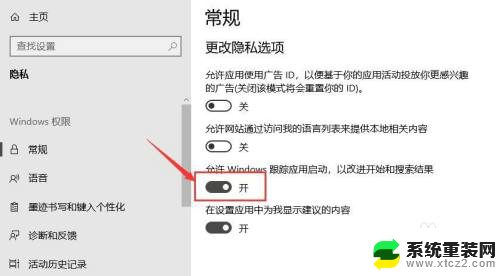
6.关闭显示建议的内容。功能说明:根据历史记录,推荐感兴趣的新内容和新功能。
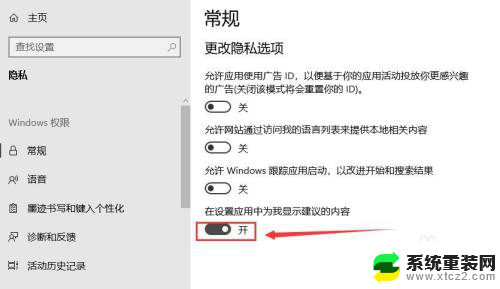
以上就是win10隐私设置的全部内容,如果您需要的话,您可以按照以上步骤进行操作,希望这对您有所帮助。